[ad#ad-1]
Здравствуйте Мой Уважаемый Друг.
Совсем недавно переустанавливал операционную систему на одном из компьютеров.
После переустановки исчез один из разделов на диске. То есть остался только один системный раздел и всё. На самом деле причин, почему так произошло много. Однако в моём случае эта проблема оказалась не критична. Всё очень просто восстановилось с помощью стандартных средств Windows без установки дополнительных программ.
Для этого я воспользовался инструментами администрирования системы.
Когда я зашёл в этот инструмент, то обнаружил, что система просто на просто не дала разделу никакой буквы! Поэтому он и не отображался в системе.
Найти их можно в меню пуск либо в панели управления. Однако по умолчанию в меню пуск они не отображаются.
Настройки для Windows XP:
Для этого вам нужно правой кнопкой мыши щёлкнуть на кнопке меню пуск и зайти в свойства. Затем перейдите на вкладку «Меню пуск» справа будет кнопка настроить, щёлкайте по ней. Затем перейдите во вкладку дополнительно и там найдите надпись администрирование и выберите «Отображать в меню Все программы и меню Пуск». Затем ок. Теперь администрирование отображается в меню пуск.
Настройки для Windows 7:
Для этого вам нужно правой кнопкой мыши щёлкнуть на кнопке меню пуск и зайти в свойства. Затем перейдите на вкладку «Меню пуск» справа будет кнопка настроить, щёлкайте по ней. Затем найдите надпись администрирование и выберите «Отображать в меню Все программы и меню Пуск». Затем ок. Теперь администрирование отображается в меню пуск.
Настройки практически одинаковы. В семёрке просто нет кнопки дополнительно и добраться до нужной опции намного быстрее.
Затем зайдите в Меню пуск – Администрирование — Управление компьютером. Либо зайти в свойства «Моего Компьютера» и там также будет данный пункт.
Затем перейдите в Запоминающие устройства – Управление дисками.
Затем я нашёл раздел который потерялся. И просто назначил ему букву диска. Щёлкнул правой кнопкой мыши на нём. Выбрал пункт Изменить букву диска или путь к диску. Затем нажал добавить.
На этом шаге я выбрал понравившуюся мне букву диска и нажал ок.
В результате чего диск стал, виден в системе.
Возможно, вам поможет этот простой совет.
Обязательно оставляйте свои комментарии ниже и делитесь этой статьёй в социальных сетях. Чем больше людей обо мне узнает тем больше полезных уроков получат люди.
Крепких вам компьютерных знаний.
С Уважением Артём.

 6 марта, 2012
6 марта, 2012  Артём Ющенко
Артём Ющенко 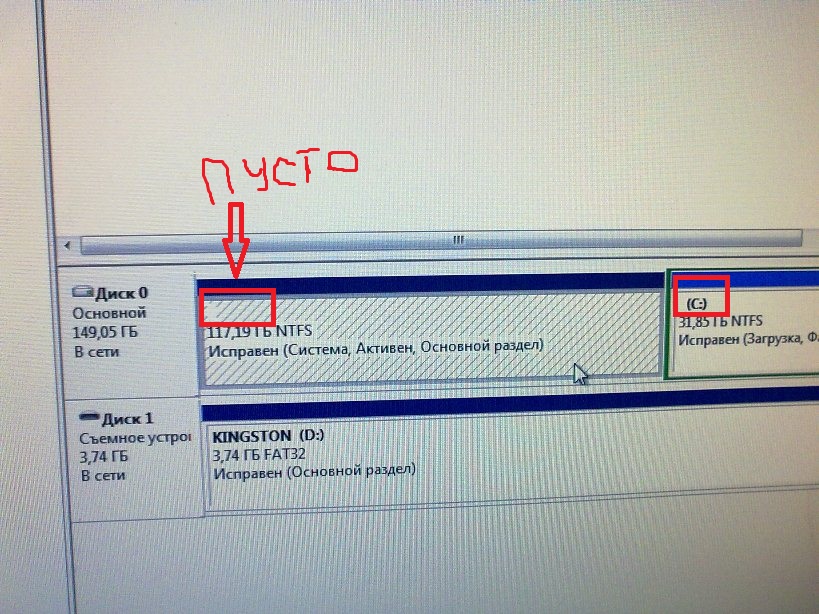
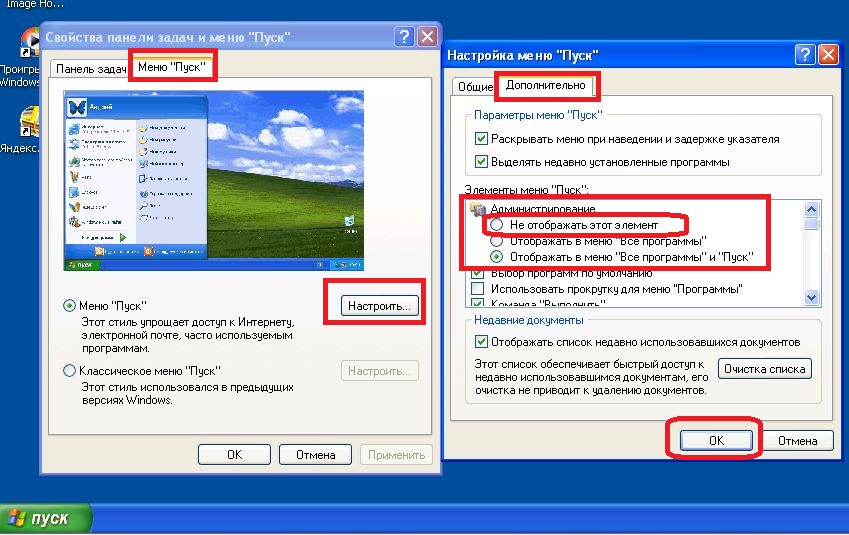
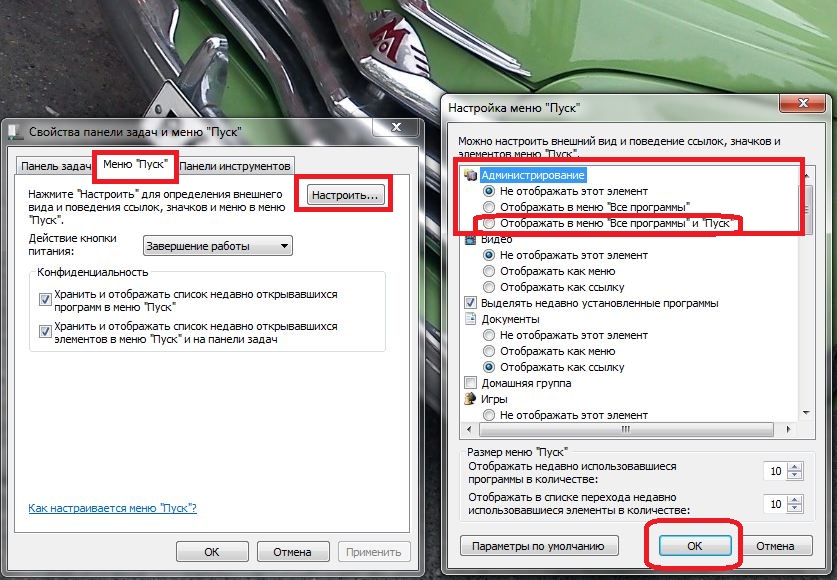
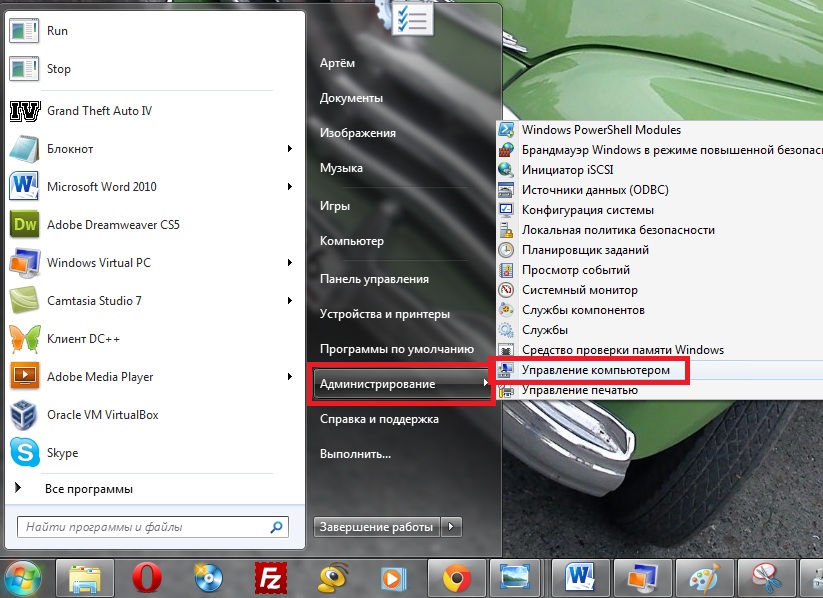
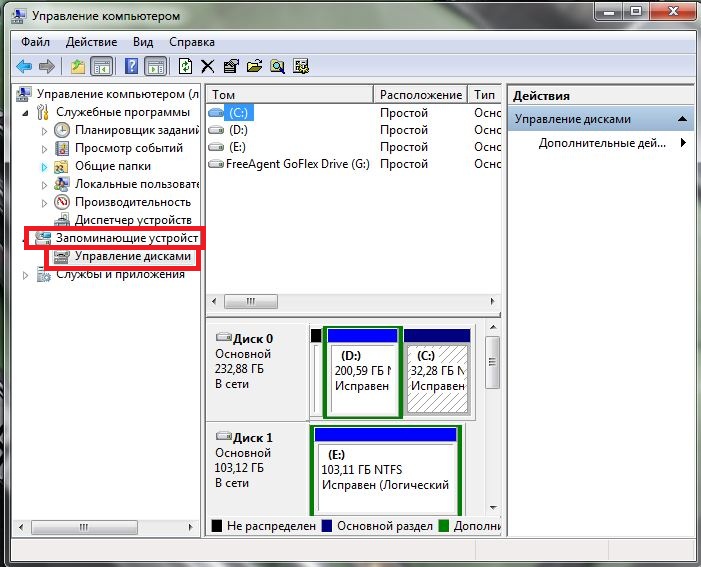
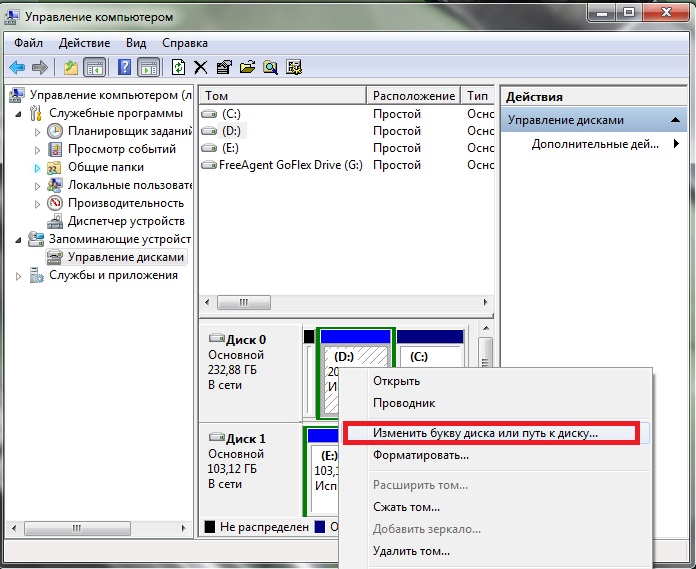


 Категория:
Категория: 
 (Cредний балл: 4,83 из 5)
(Cредний балл: 4,83 из 5)